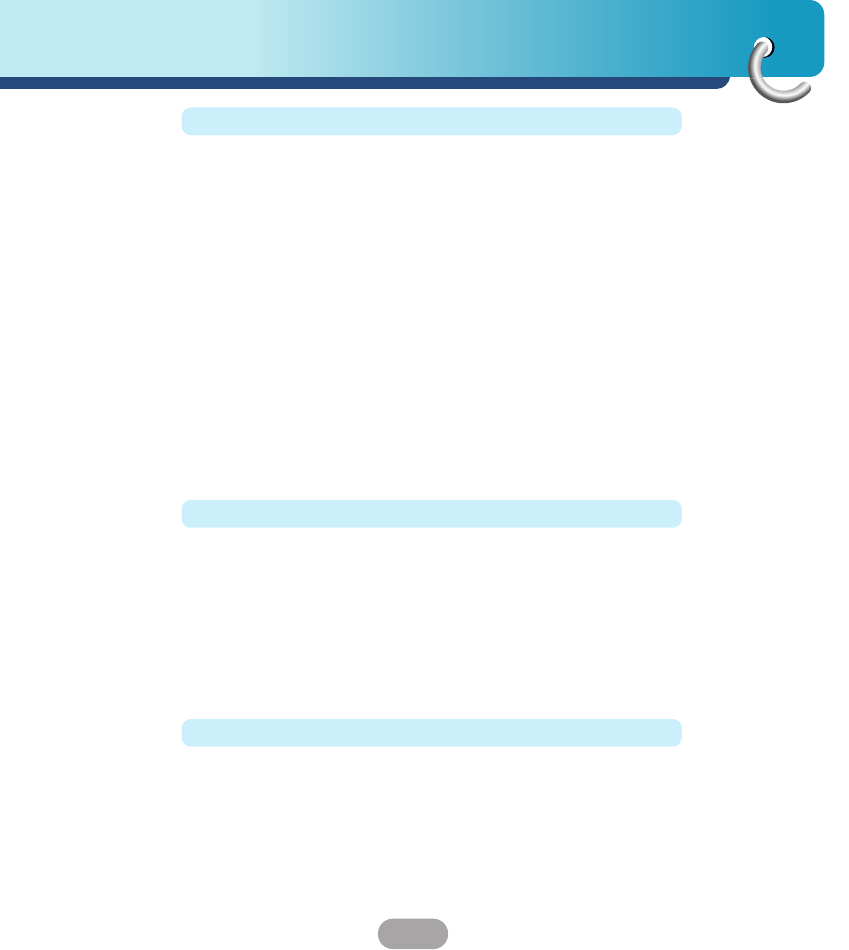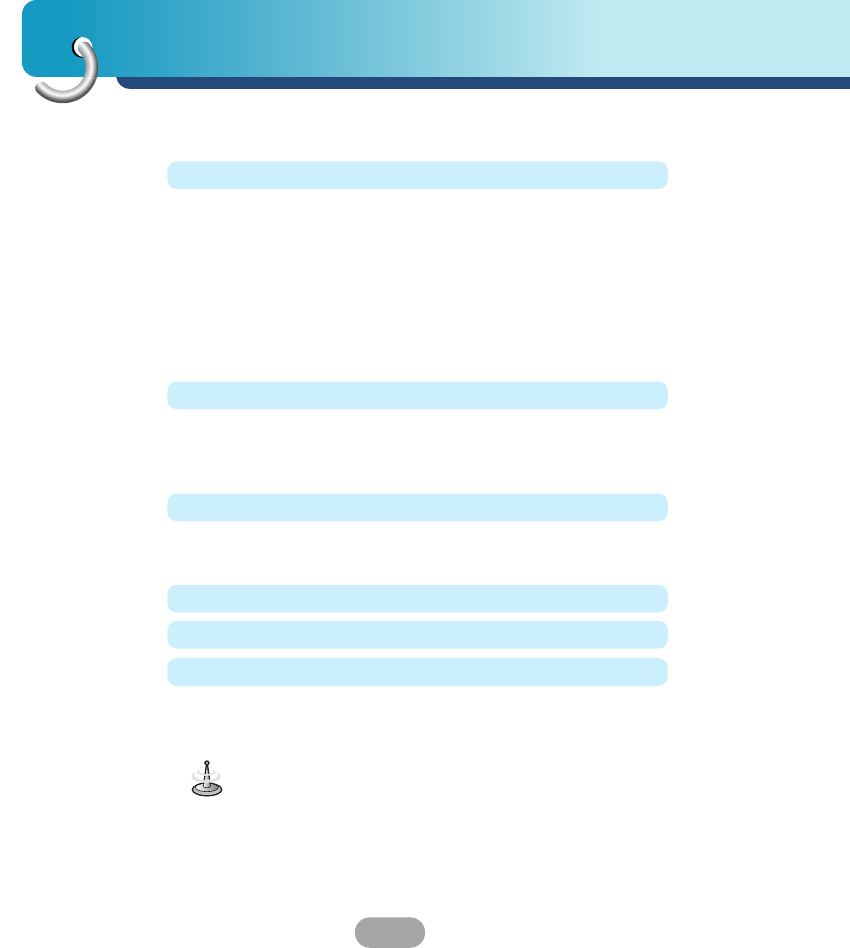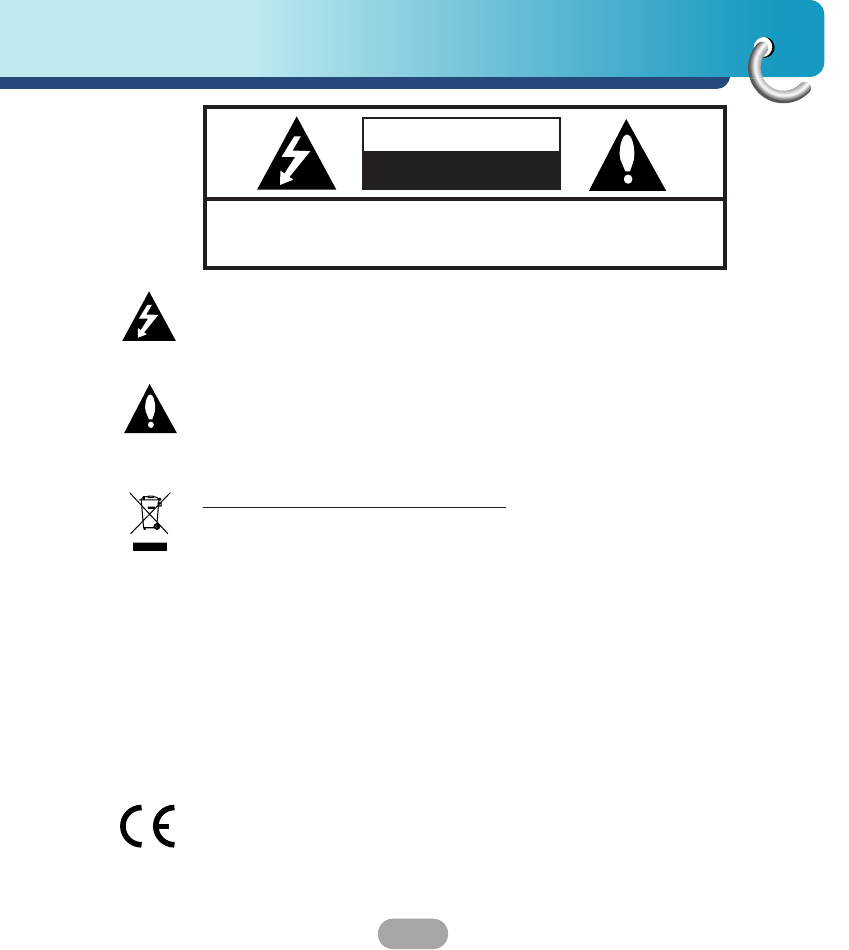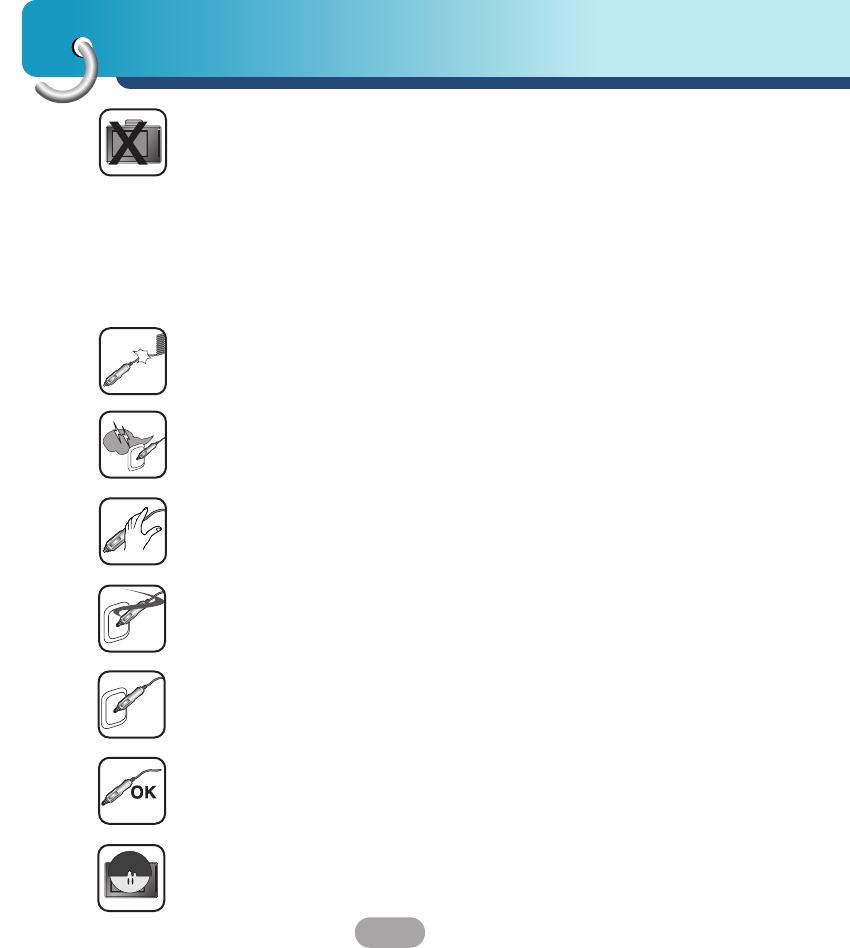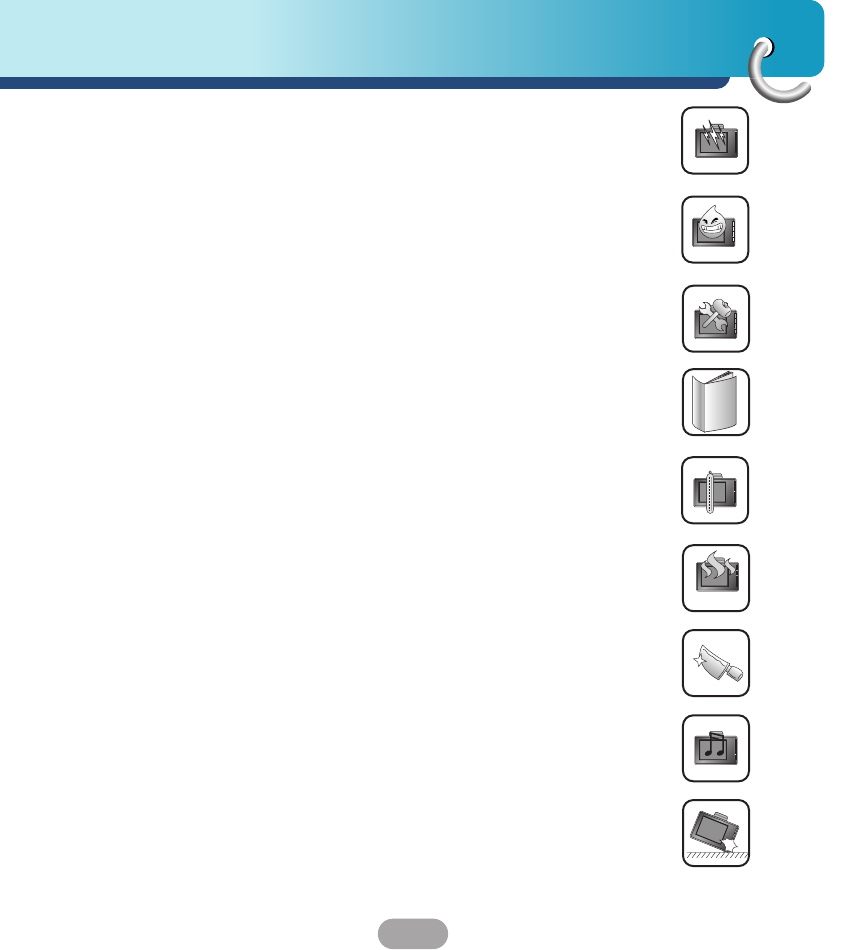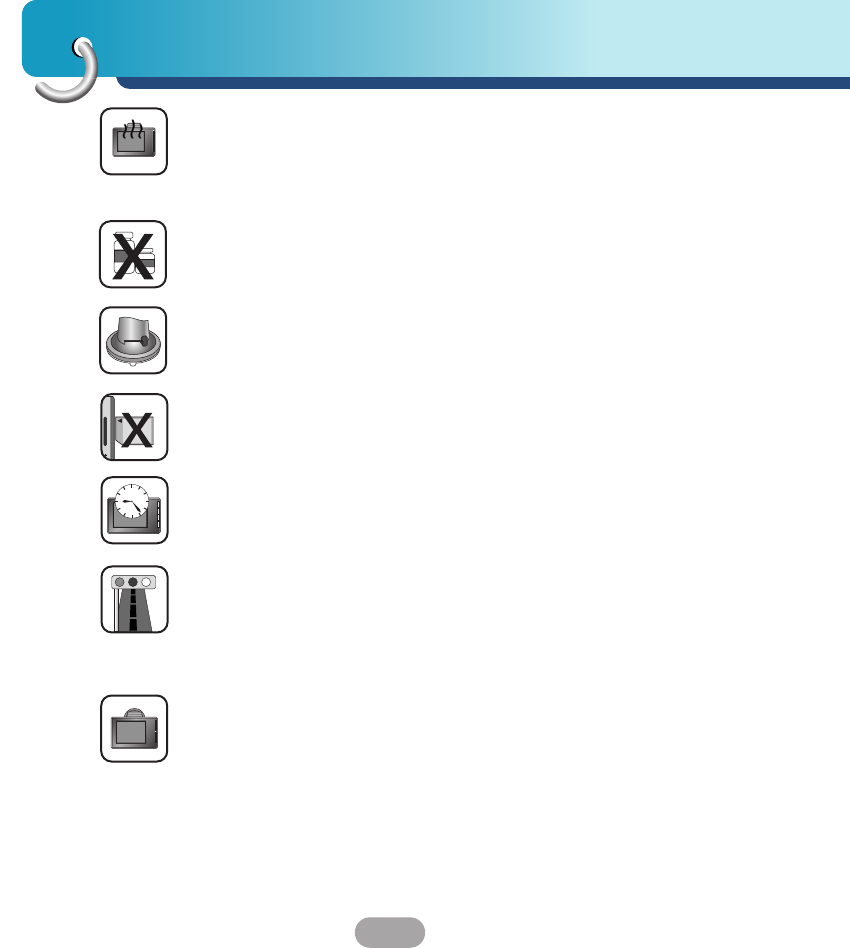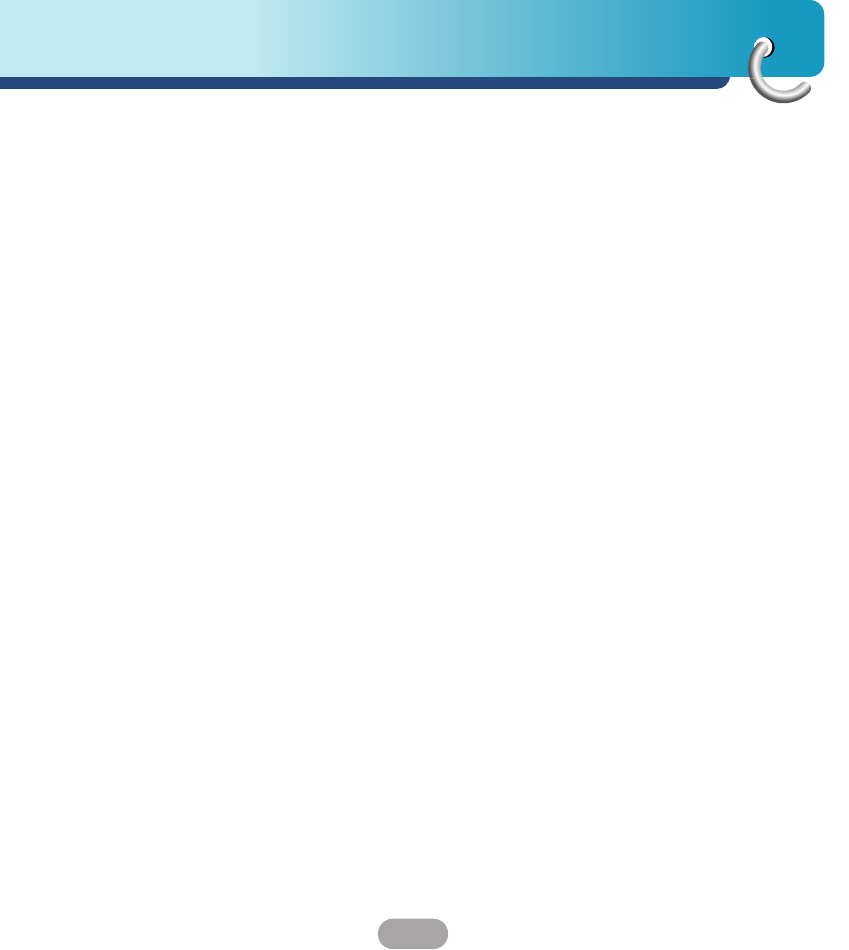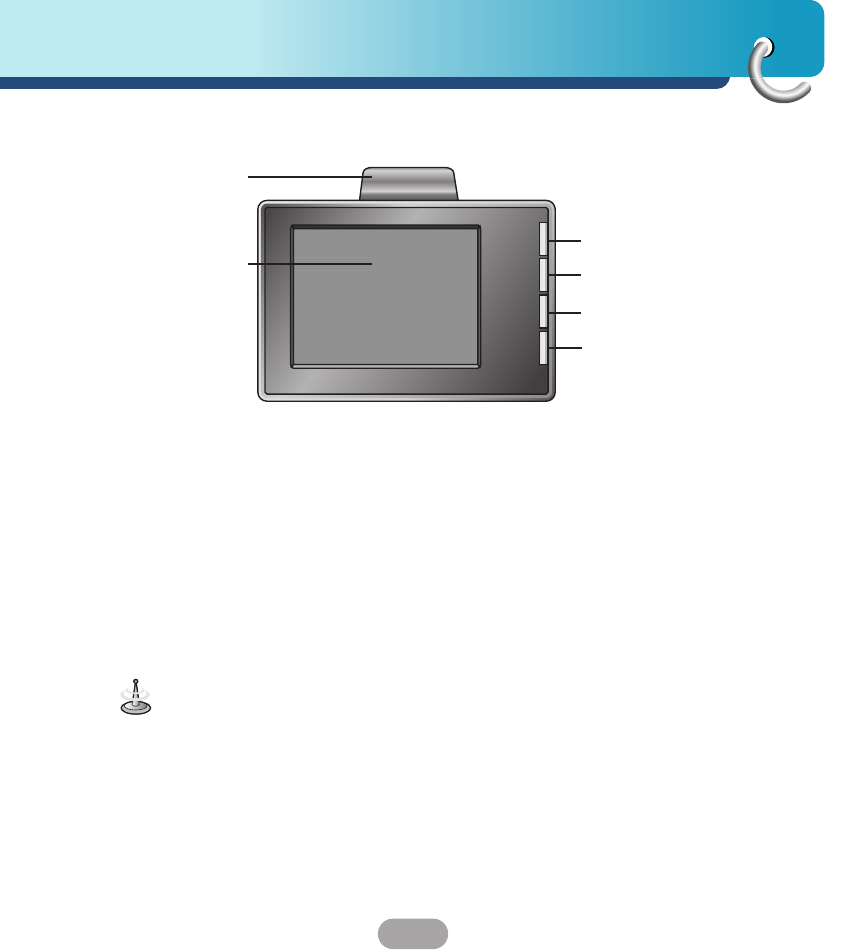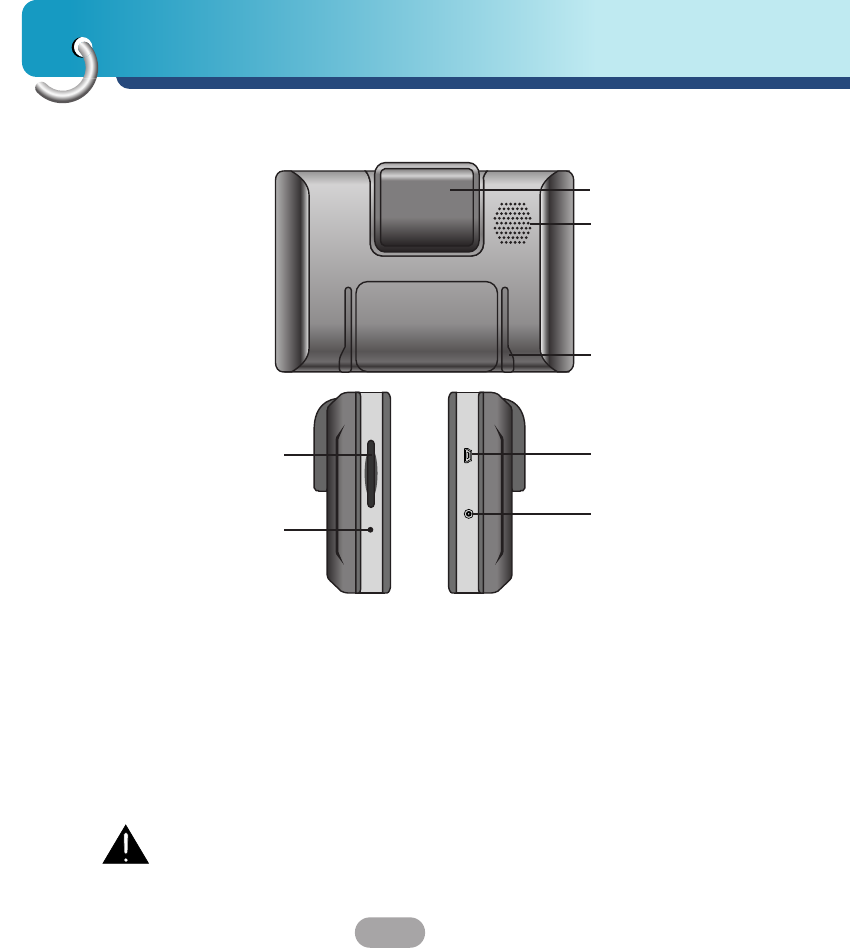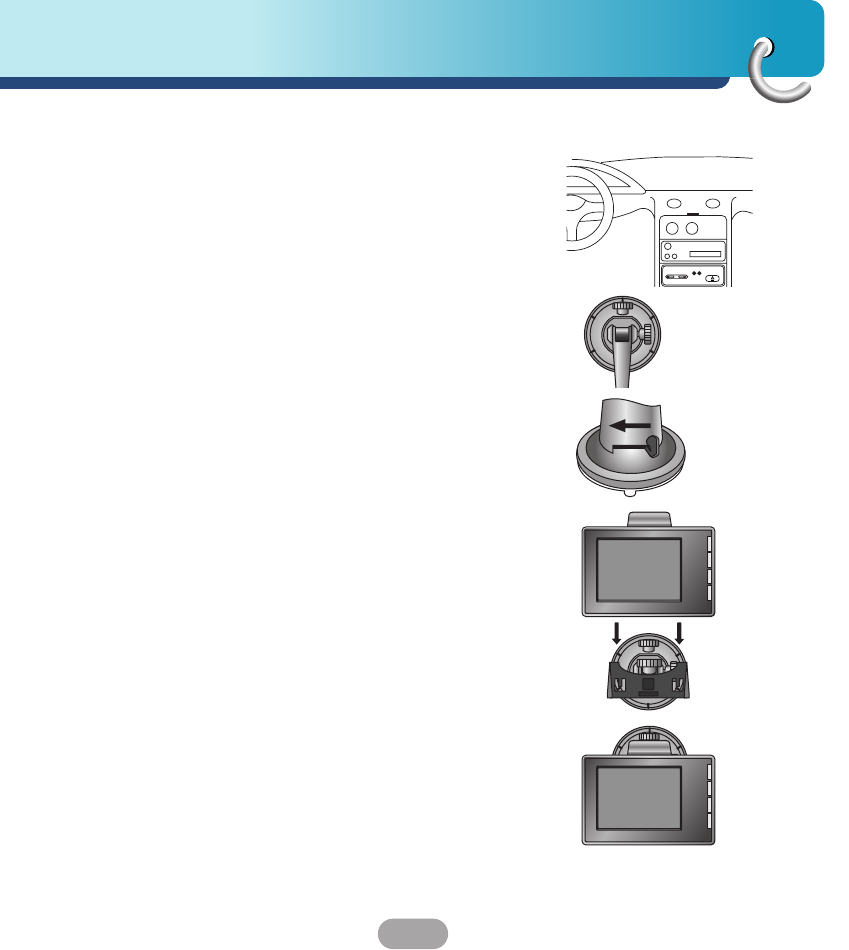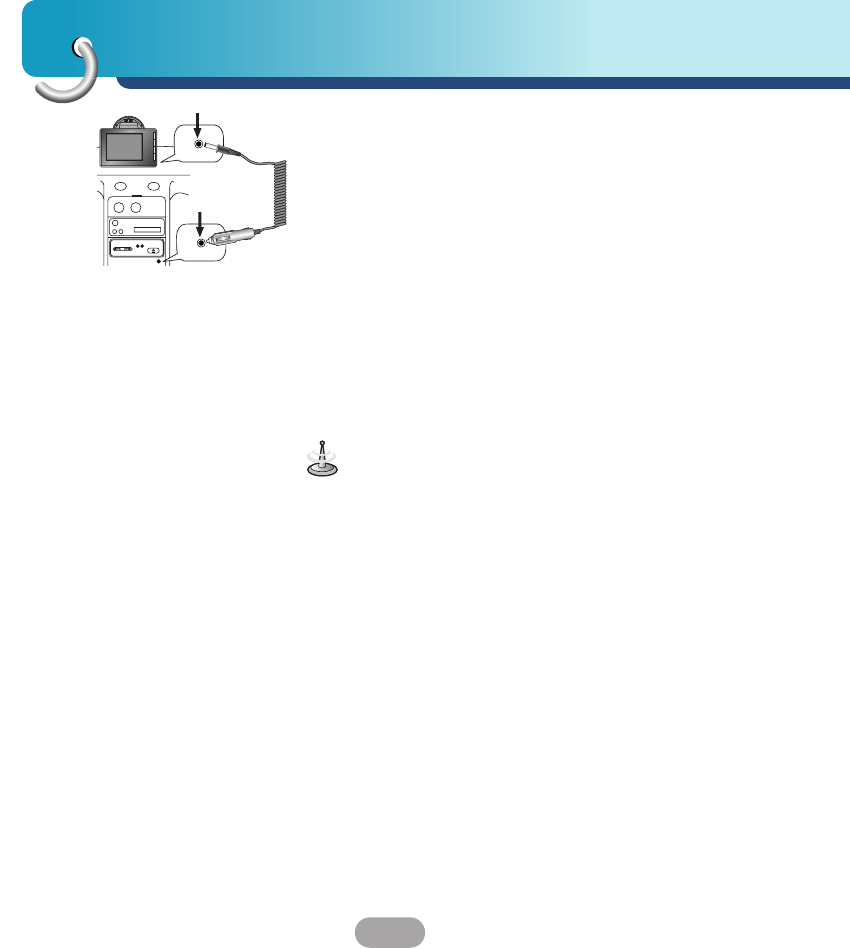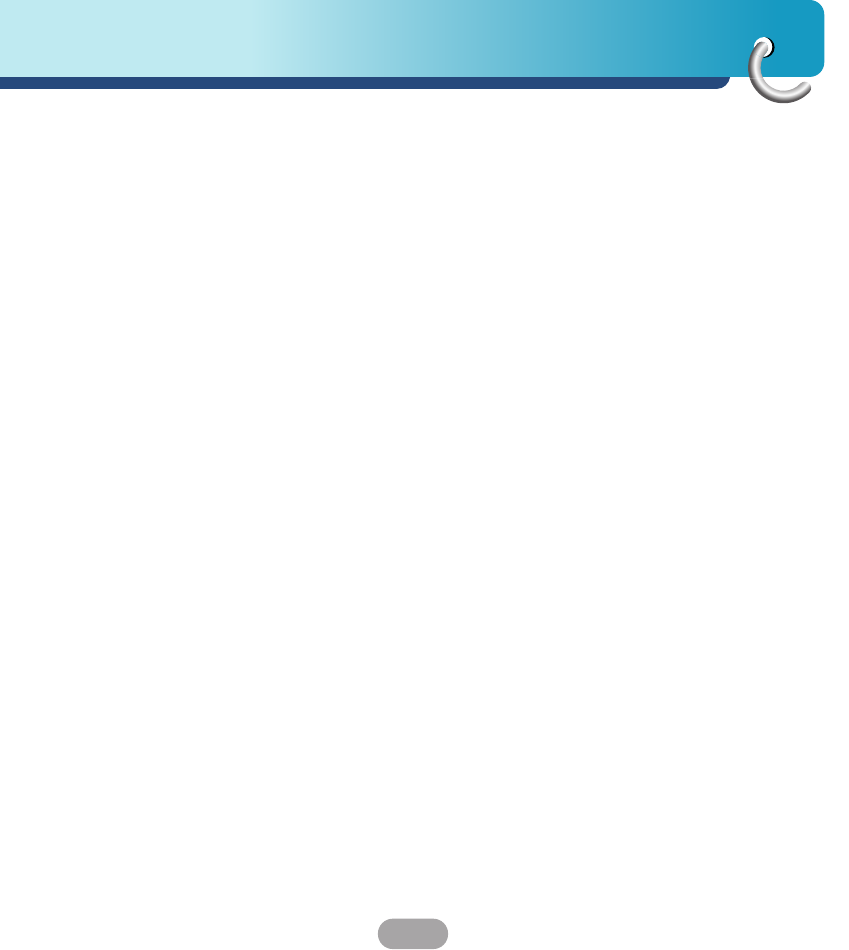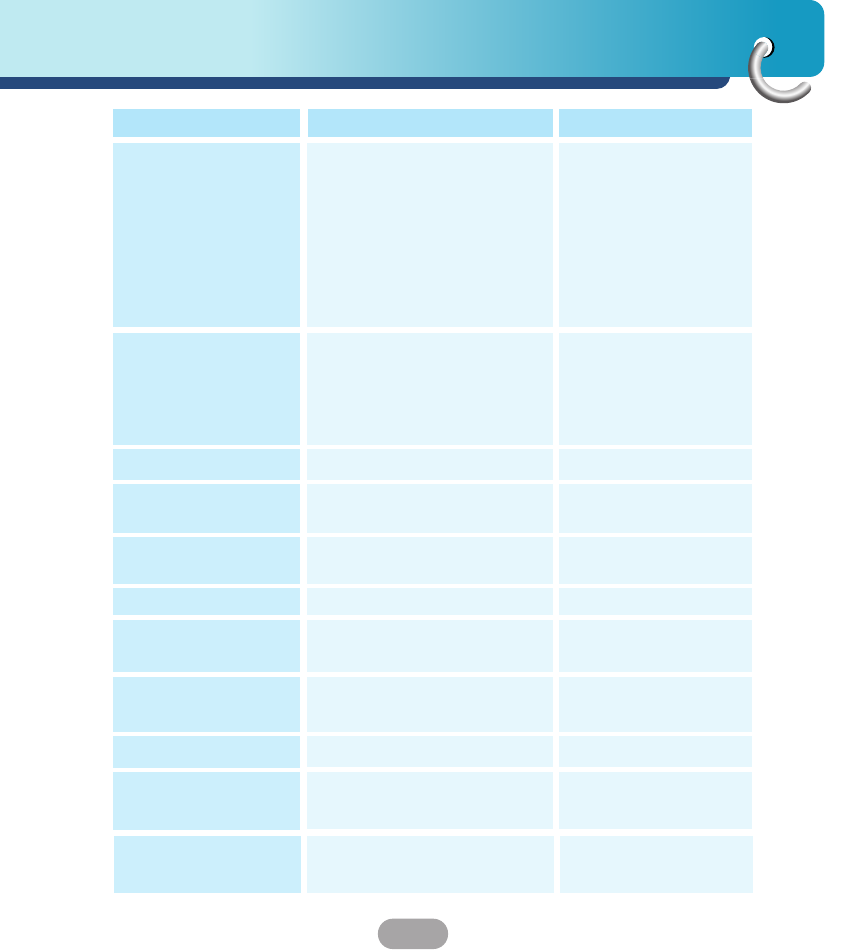Beginnen met navigatie
22
Voedsel, Brandstof, Onderdak Menu
Zodra u op de Brandstof, Voedsel, Onderdak knop
drukt, zal het eerste scherm populaire categorieën
worden getoond, zoals hieronder getoond.
De “Voedsel, Brandstof, Onderdak” knop stelt u in
staat om naar duizenden interessante plaatsen te
navigeren, zoals stranden, parken, hotels, musea en
restaurants. Zie bladzijde 42 voor meer informatie
over “Voedsel, Brandstof, Onderdak”.
Kaart, Kijk&Voel menu.
U kunt op de knop Kaart, Kijk&Voel drukken om het
kaartscherm te bepalen en om de gegenereerde
route te bekijken nadat u een locatie heeft gese-
lecteerd.
Het “Kaart, Kijk&Voel” scherm stelt u in staat om:
• De kaart 2-dimensionaal of 3-dimensionaal te
tonen, voor dag of nacht rijden door op de 2D/3D
Modus schakelaar te drukken. Voor meer infor-
matie, zie “Kaart Beelden” op bladzijde 26.
• Toont het kaart beeld voor zowel dag of nacht rijden
door op de Dag/Nacht Modus schakelaar te
klikken. Voor meer informatie, zie “Kaart Beelden”
op bladzijde 26.
• Vermijd tolwegen en geselecteerde straten door op
de Vermijd Wegen knop te drukken, zoals
beschreven in “Vermijd Wegen” op bladzijde 48.
• Toon complete, stap-voor-stap richtingen naar uw
bestemming door op de Bocht-Voor-Bocht knop te
drukken. Voor meer informatie, zie “Bocht-voor-
Bocht” op bladzijde 46. Deze knop is uitgeschakeld
indien er geen route bestaat.
• Toon uw complete route op het Hoofdkaart scherm
door op de Toon Route knop te drukken. Deze
knop is uitgeschakeld indien er geen route bestaat.
v
v